windows系统截图快捷键包括:prtsc(全屏截图到剪贴板)、win + prtsc(全屏截图并保存文件)、alt + prtsc(活动窗口截图)、win + shift + s(区域/窗口/自由截图,推荐);2. mac系统截图快捷键包括:command + shift + 3(全屏截图到桌面)、command + shift + 4(区域截图到桌面)、command + shift + 4后按空格键(窗口截图)、command + shift + 5(调出截图工具栏,支持截图与录屏,推荐);3. 截图后文件位置:windows中prtsc类截图在剪贴板,win + prtsc截图保存于“图片>屏幕截图”文件夹,win + shift + s截图在剪贴板但可通过通知编辑保存;mac默认将截图保存到桌面,命名格式为“屏幕快照 时间.png”,可通过command + shift + 5修改保存位置;4. 进阶用法:windows推荐使用win + shift + s配合截图和草图工具进行标注,复杂需求可使用sharex或lightshot;mac推荐command + shift + 5调出工具栏使用计时器、录屏等功能,专业场景可搭配cleanshot x等第三方工具;5. 快捷键失灵常见原因包括:快捷键冲突(如其他软件占用prtsc)、键盘硬件或驱动问题、剪贴板异常、系统文件错误或按键误操作(如需配合fn键),解决方法依次为检查软件冲突、重启电脑、测试键盘、更新驱动。
截屏电脑的快捷键,在Windows和Mac系统上各有侧重,但核心都是为了方便我们快速捕捉屏幕上的信息。简单来说,Windows用户最常用的是
Win + Shift + S登录后复制登录后复制登录后复制 组合键来选择区域截图,或者直接按 PrtSc登录后复制登录后复制登录后复制登录后复制登录后复制登录后复制(Print Screen)键全屏截图;Mac用户则习惯用 Command + Shift + 4登录后复制登录后复制 来框选区域,或者 Command + Shift + 3登录后复制登录后复制 全屏截图。这些都是日常工作和生活中,我个人觉得效率最高的几种方式。
解决方案
谈到具体的截图方法,我发现不同场景下,我的选择也会有所不同。
Windows系统:
全屏截图到剪贴板: 直接按下键盘上的 PrtSc登录后复制登录后复制登录后复制登录后复制登录后复制登录后复制(Print Screen)键。这个键通常在F12的右边。按下后,整个屏幕的内容就复制到了剪贴板。想用的时候,直接在任何图片编辑软件、文档或聊天窗口里按 Ctrl + V登录后复制登录后复制 粘贴就行。这是最基础也最原始的方法,但很多时候,我只是需要快速分享一个完整的屏幕状态,它就够用了。
全屏截图并保存为文件: 按下 Win键 + PrtSc键登录后复制。这个组合键的妙处在于,它不仅会把当前屏幕内容复制到剪贴板,还会自动在你的“图片”文件夹下的“屏幕截图”子文件夹里生成一个PNG格式的图片文件。对于需要存档或者后续处理的截图,这个方法省去了粘贴和保存的步骤,非常省心。
活动窗口截图: Alt键 + PrtSc键登录后复制。当你只想截取当前正在使用的窗口,而不是整个桌面时,这个组合键就派上用场了。它只会把当前聚焦的窗口内容复制到剪贴板,避免了后期裁剪的麻烦。
区域截图/自由截图/窗口截图(推荐): Win键 + Shift键 + S键登录后复制。这是Windows 10/11自带的“截图工具”或“截图和草图”功能,我个人用得最多。按下后,屏幕会变暗,鼠标变成十字光标,你可以:
矩形选择: 默认模式,拖拽鼠标框选任意矩形区域。
自由选择: 像画笔一样,自由勾勒不规则形状。
窗口选择: 点击某个窗口,只截取该窗口。
全屏截图: 相当于 PrtSc登录后复制登录后复制登录后复制登录后复制登录后复制登录后复制,但会弹出截图工具的编辑界面。
截图完成后,内容会自动复制到剪贴板,并且右下角会弹出一个通知,点击后可以进入编辑界面,进行简单的裁剪、标记、保存等操作。这个功能真的是把效率和便利性结合得很好。
游戏栏截图: Win键 + G键登录后复制,然后点击游戏栏上的相机图标。如果你在玩游戏,或者想截取某个应用的瞬间,这个方法也很方便,它通常能更好地捕捉到游戏画面。
Mac系统:
全屏截图到桌面: Command (⌘) + Shift + 3登录后复制。按下后,整个屏幕的内容会立刻保存为PNG文件,默认放在桌面上。文件名会包含日期和时间,方便查找。这是Mac用户最直接的全屏截图方式。
区域截图到桌面: Command (⌘) + Shift + 4登录后复制登录后复制。按下后,鼠标会变成一个带坐标的十字光标。你可以拖拽鼠标,选择需要截图的任意矩形区域。松开鼠标后,截图文件同样会保存到桌面。这个操作的精确性非常高,可以精确到像素。
窗口截图到桌面: Command (⌘) + Shift + 4登录后复制登录后复制,然后按下 空格键登录后复制。这时,十字光标会变成一个相机图标。将相机图标移动到你想要截图的窗口上,该窗口会高亮显示,点击一下鼠标,即可完成该窗口的截图,并保存到桌面。这个功能非常智能,会自动识别窗口边界,包括阴影部分。
截图工具栏(推荐): Command (⌘) + Shift + 5登录后复制。这是macOS Mojave及更高版本引入的强大工具。按下后,屏幕下方会出现一个工具栏,提供多种截图和录屏选项:
截取整个屏幕
截取选定窗口
截取选定部分
录制整个屏幕
录制选定部分
这个工具栏还提供了“选项”菜单,你可以设置截图保存的位置(桌面、文稿、剪贴板等)、是否显示浮动缩略图、是否使用计时器等。它把所有截图和录屏功能都整合到了一起,非常方便。
截图后文件去哪了?
这可能是新手最常问的问题之一。毕竟,截了图却找不到,那种感觉就像是说了个冷笑话没人懂,有点尴尬。
在 Windows 系统里,如果你只是按了
PrtSc登录后复制登录后复制登录后复制登录后复制登录后复制登录后复制 或 Alt + PrtSc登录后复制,那么恭喜你,你的截图现在静静地躺在“剪贴板”里。剪贴板是个临时存储区,它看不见摸不着,但你只要打开任何可以粘贴图片的地方(比如Word文档、QQ聊天窗口、画图工具),按下 Ctrl + V登录后复制登录后复制,它就会像变魔术一样出现。但记住,剪贴板是临时的,一旦你复制了别的东西,或者电脑关机重启,之前的截图就没了。所以,如果你需要长期保存,务必及时粘贴并保存。而如果你用的是 Win + PrtSc登录后复制,那它就乖乖地住在你的 此电脑 > 图片 > 屏幕截图登录后复制 文件夹里了,文件名通常是“屏幕截图 (序号).png”,一目了然。至于 Win + Shift + S登录后复制登录后复制登录后复制 截图后,内容默认也是在剪贴板,但右下角弹出的通知点开后,你可以在截图工具里选择保存到任意位置。
至于 Mac 用户,通常就没那么多“找不到”的烦恼了。因为
Command + Shift + 3登录后复制登录后复制、Command + Shift + 4登录后复制登录后复制 和 Command + Shift + 5登录后复制登录后复制登录后复制 默认都会把截图文件直接保存到你的“桌面”上。它们会以“屏幕快照 年-月-日 于 时.png”的格式命名,非常直观。我个人觉得这种直接保存到桌面的方式非常省事,截完直接就能看到,需要整理的时候再拖到其他文件夹。当然,如果你觉得桌面太乱,通过 Command + Shift + 5登录后复制登录后复制登录后复制 调出工具栏后,点击“选项”,你可以更改默认的保存位置,比如保存到“文稿”文件夹、或者直接保存到“剪贴板”,甚至可以设置让它在“预览”中打开,方便你快速编辑。这种灵活性,让Mac的截图管理变得非常个性化。
截图工具的进阶用法与个人偏好
说实话,虽然系统自带的截图功能已经足够强大,但很多时候,我还是会根据具体需求,搭配一些“外援”工具,或者挖掘系统自带功能的更多潜力。
在 Windows 上,
Win + Shift + S登录后复制登录后复制登录后复制 调出的“截图和草图”工具,其实远不止截图那么简单。它自带的编辑功能虽然简陋,但对于快速标注、高亮、裁剪,已经非常够用。比如,我截了一张图想给同事指出某个UI元素的问题,直接用它自带的笔工具圈一下,然后复制粘贴过去,效率极高。但如果我需要滚动截图(就是把一个很长的网页或文档一次性截下来),或者需要自动上传到图床、进行OCR文字识别,甚至录制GIF动图,那系统自带的就显得力不从心了。这时,我个人会倾向于使用一些第三方工具,比如 ShareX登录后复制登录后复制 或 Lightshot登录后复制登录后复制。ShareX登录后复制登录后复制 功能极其强大,几乎涵盖了所有你能想到的截图和录屏需求,甚至能自动上传到各种云服务,但它的学习曲线相对陡峭。Lightshot登录后复制登录后复制 则轻量很多,它可以在截图后直接在图片上进行简单的编辑,然后快速分享或保存,非常适合日常的快速分享需求。我的选择通常是:简单截图用系统自带,复杂需求或需要自动化流程时,才考虑第三方工具。
而 Mac 上的
Command + Shift + 5登录后复制登录后复制登录后复制 工具栏,其“选项”菜单里藏着不少宝藏。除了改变保存位置,你还可以设置“计时器”,比如3秒或10秒后截图。这个功能在需要捕捉某个弹窗或菜单出现瞬间时特别有用,因为这些元素通常在你按下快捷键时就会消失。另外,它还集成了屏幕录制功能,这对我来说简直是意外之喜,有时候需要录制一小段操作流程给别人看,直接用它就搞定了,省去了额外安装录屏软件的麻烦。当然,Mac上也有很多优秀的第三方截图工具,比如 CleanShot X登录后复制登录后复制,它提供了更强大的标注、滚动截图、甚至录制GIF和视频的功能,而且界面设计非常符合Mac的审美,用起来很顺手。我的个人习惯是,如果只是普通的截图,Mac自带的快捷键已经完美。但如果需要制作教程、进行专业的演示,或者需要对截图进行大量后期处理,我就会考虑 CleanShot X登录后复制登录后复制 这样的专业工具。
总的来说,选择哪种截图方式,真的取决于你的具体需求和个人习惯。没有最好的,只有最适合你的。
为什么快捷键会失灵?常见问题排查
有时候,你会遇到一个让人抓狂的情况:明明记得是这个快捷键,怎么按了没反应?别急,这通常不是你记忆力的问题,而是有些“小麻烦”在作祟。
一个很常见的原因是 快捷键冲突。你可能在后台运行了其他软件,而这些软件恰好占用了你想要使用的截图快捷键。比如,一些游戏平台、聊天工具、或者其他系统增强工具,它们为了方便用户,也会设置全局快捷键。当两个或多个程序都想响应同一个快捷键时,就可能导致其中一个或全部失灵。我遇到过最多次的就是,某些录屏软件或输入法会默认占用
PrtSc登录后复制登录后复制登录后复制登录后复制登录后复制登录后复制 键。解决办法通常是进入这些软件的设置,找到“快捷键”或“热键”选项,修改或禁用冲突的快捷键。
其次,键盘本身的问题 也不能忽视。有时候,某个按键卡住了,或者键盘驱动出了问题,都可能导致快捷键无法正常识别。你可以尝试用其他按键组合测试键盘是否正常工作,或者重启电脑,有时简单的重启就能解决很多奇奇怪怪的问题。如果怀疑是驱动问题,可以尝试更新或重装键盘驱动。
另外,系统或剪贴板的“小脾气” 也可能导致问题。比如,剪贴板可能因为某种原因被占用或出错,导致截图内容无法复制进去。这种情况下,可以尝试重启电脑,或者使用一些剪贴板管理工具来清理剪贴板。在极少数情况下,系统文件损坏或者某些后台进程异常也可能影响快捷键功能。
最后,检查一下你是不是 按错了键。这听起来有点傻,但我在疲惫的时候确实干过这事儿,把
Ctrl登录后复制 当成 Alt登录后复制,或者把 Shift登录后复制 和 Fn登录后复制登录后复制登录后复制 搞混。特别是笔记本电脑上,Fn登录后复制登录后复制登录后复制 键经常会改变F1-F12键的功能,导致 PrtSc登录后复制登录后复制登录后复制登录后复制登录后复制登录后复制 键需要配合 Fn登录后复制登录后复制登录后复制 键才能生效。
遇到快捷键失灵,我的经验是:先确认是不是有其他程序占用了快捷键,这是最常见的原因。如果不是,再考虑重启电脑,检查键盘硬件,最后才去深入排查系统层面的问题。通常,前两步就能解决90%的问题了。
以上就是截屏电脑快捷键是什么?Win/Mac截图方法汇总的详细内容,更多请关注php中文网其它相关文章!